Mens de fleste programudviklingsmiljøer (IDE'er) giver dig mulighed for at kompilere og køre programmer direkte, kan du også kompilere og teste programmer via kommandolinjen. Kommandolinjegrænsefladen på Windows er kendt som kommandoprompt, mens den på Mac er den samme grænseflade kendt som Terminal. Processen til at kompilere og køre Java -programmer på kommandolinjen i begge operativsystemer er imidlertid i det væsentlige den samme.
Trin
Metode 1 af 2: Kompilering og kørsel af programmet
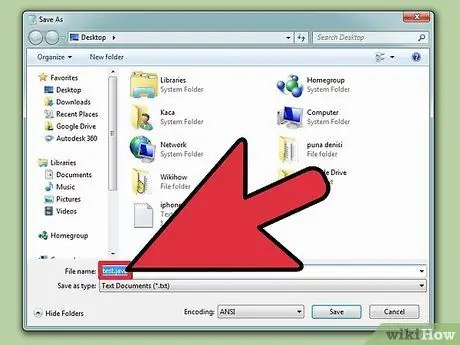
Trin 1. Efter at have skrevet koden med et tekstredigeringsprogram som Notesblok, skal du gemme programmet med.java -udvidelsen
Du kan navngive filen som du vil. I denne vejledning er filnavnet f.eks. "Filnavn".
- Når du gemmer filer, glem ikke at skrive ".java" -udvidelsen efter filnavnet, og vælg indstillingen Alle filer i feltet Udvidelse.
- Ved, hvor filen med programkoden skal gemmes.
- Hvis du ikke forstår Java, kan du læse vejledninger på internettet. Mens du studerer, kan du prøve at køre forskellige typer programmer.
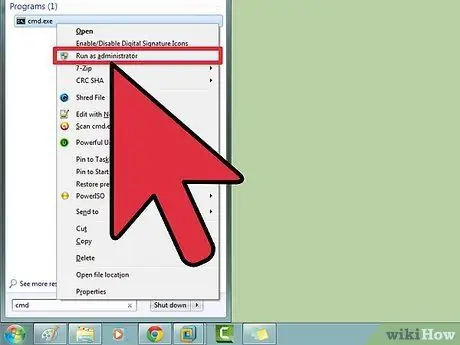
Trin 2. Åbn kommandolinjegrænsefladen på dit system
Måden at åbne denne grænseflade på varierer afhængigt af, om du bruger Windows eller Mac.
- Windows: Tryk på Hjem, og indtast derefter cmd i dialogboksen Kør. Tryk derefter på Enter. Et kommandopromptvindue åbnes.
- Mac: Klik på fanen Gå i Finder, og vælg derefter Programmer> Hjælpeprogrammer. Vælg Terminal i mappen Hjælpeprogrammer.
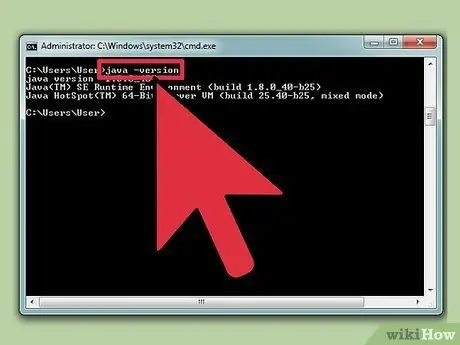
Trin 3. Kontroller, om Java er installeret på computeren med kommandoen
java -version
.
Hvis Java allerede er installeret, vil du se Java -versionen på skærmen.
Hvis Java ikke allerede er installeret, kan du downloade Java Development Kit gratis fra
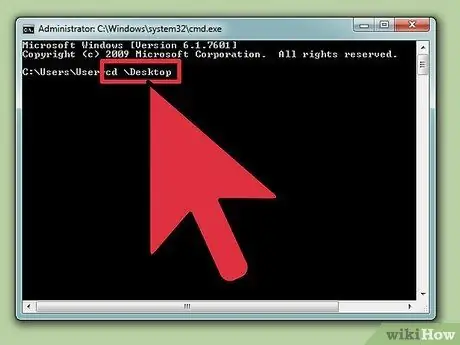
Trin 4. Gå til biblioteket, hvor du gemte programfilerne
Brug kommandoen "cd" efterfulgt af biblioteksnavnet.
-
For eksempel hvis kommandolinjegrænsefladen er i mappen
C: / Users / Ayu Rosmalina / Project
og du gemmer koden i mappen
C: / Users / Ayu Rosmalina / Project / Fake Address
indsæt
cd Falske adresse
- , og tryk på Enter.
-
Du kan se mappens indhold med kommandoen
dir
- . Efter indtastning af kommandoen skal du trykke på Enter.
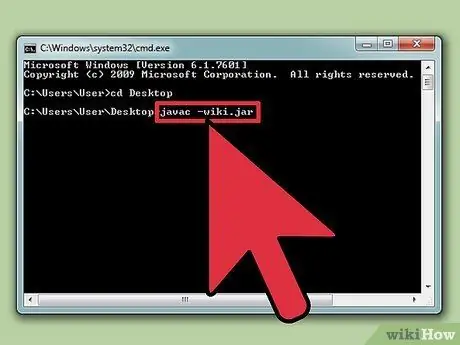
Trin 5. Efter at have gået til den mappe, hvor du gemte programmet, skal du kompilere det
Indtast kommando
javac filnavn.java
og tryk på Enter.
- Fejl eller fejl under kompilering vises i kommandolinjevinduet.
- Læs vejledninger på internettet for at finde ud af, hvordan du retter kompilatorfejl i Java.
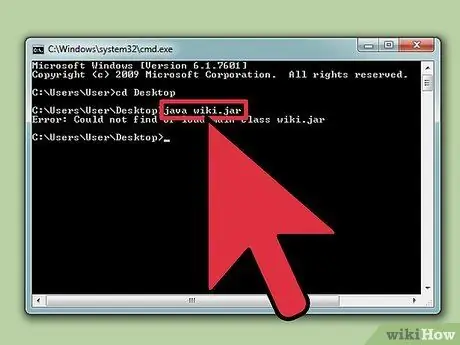
Trin 6. Kør programmet ved at indtaste kommandoen
java filnavn
.
Tryk derefter på Enter. Erstat "filnavn" med filnavnet på dit Java -program.
Efter at have trykket på Enter, kører dit program. Læs de næste trin for at løse fejl, der kan opstå, mens programmet køres
Metode 2 af 2: Fejlfinding
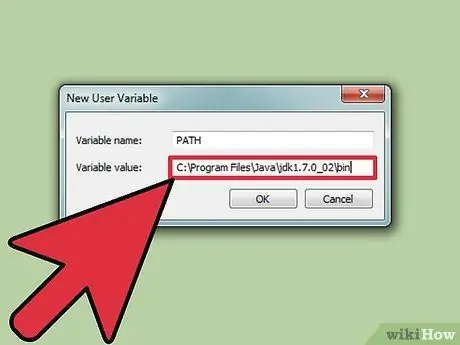
Trin 1. Indstil PATH, hvis du vil køre et komplekst program, der lægger filer i forskellige mapper
Hvis du kun kører et enkelt program, og alle programfilerne er i den samme mappe, behøver du ikke at udføre dette trin.
-
Windows: Indtast kommando
java -version
og tryk på Enter. Bemærk Java -versionen, der vises på skærmen. Indtast derefter kommandoen
sæt sti =%sti%; C: / Programmer / Java / jdk1.5.0_09 / bin
og udskift jdk1.5.0_09 med den java -version, du noterede tidligere. Tryk derefter på Enter.
Sørg for at pege kommandolinjen på applikationslagermappen, før du kører ovenstående kommando
-
Mac: indtast kommando
/usr/libexec/java_home -v 1.7
og tryk på Enter. Indtast derefter kommandoen
ekko eksport "JAVA_HOME = / $ (/usr/libexec/java_home)" >> ~/.bash_profile
- , tryk på Enter, og genstart Terminal.







